-

-
Tải xuống phiên bản chính thức của iVcam v5.5.0
16.89MB MB / 媒体其它
- 立即下载
iVcam là một phần mềm mạnh mẽ có thể sử dụng điện thoại di động của bạn làm camera máy tính. Phần mềm này hỗ trợ nhiều điện thoại di động kết nối với một máy tính, video rõ ràng theo thời gian thực, độ trễ thấp và tốc độ nhanh. Nó hỗ trợ nhiều loại thiết bị, bao gồm: Apple, điện thoại Android và máy tính bảng có thể biến thành webcam độ phân giải cao cho máy tính Windows. Chất lượng hình ảnh, độ chính xác màu sắc và tốc độ lấy nét rất mạnh và về cơ bản có thể đáp ứng nhu cầu của tất cả mọi người. người dùng. Nhiều bạn không cài đặt camera trên máy tính để bàn vì chúng không được sử dụng thường xuyên, nhưng đôi khi, lúc này, tôi có thể sử dụng phần mềm này để đặt điện thoại di động của mình làm camera cho máy tính. Nó rất tiện lợi và là một phần mềm. Nó có hiệu suất cao và có thể được sử dụng để thiết lập camera điện thoại di động để thay thế camera USB cũ hoặc camera tích hợp. Xét cho cùng, camera điện thoại di động hiện tại của tôi có độ phân giải rất cao và rất thoải mái khi sử dụng. Lần này biên tập viên mang đến cho các bạn phiên bản chính thức của iVcam (điện thoại di động dùng làm camera máy tính). Các bạn có nhu cầu hãy đến với trang web của chúng tôi để tải xuống và trải nghiệm miễn phí!
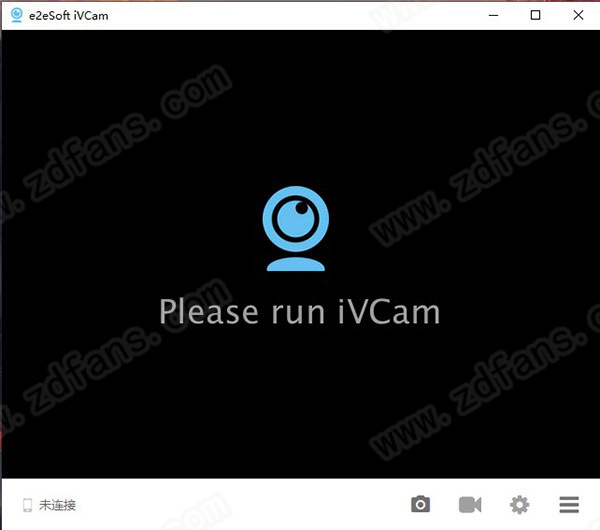
Tính năng phần mềm
1. Video thời gian thực chất lượng cao với độ trễ thấp và tốc độ nhanh. 2. Tự động kết nối qua Wi-Fi hoặc cáp USB, dễ sử dụng. 3. Hỗ trợ nhiều trường hợp, một máy tính có thể kết nối với nhiều điện thoại di động. 4. Hỗ trợ các kích thước video phổ biến bao gồm 4K, 1080p, 720p, 480p và 360p. 5. Tốc độ khung hình video, chất lượng video và chất lượng âm thanh có thể được đặt. 6. Hai chế độ video, ngang và dọc. 7. Hỗ trợ camera trước và sau và có thể chuyển đổi theo thời gian thực. 8. Hỗ trợ chức năng làm đẹp da, đèn flash, lấy nét thủ công/tự động và lật video. 9. Ghi lại âm thanh và phát chúng vào máy tính của bạn, sử dụng điện thoại làm micrô của máy tính. 10. Thay thế hoàn toàn camera USB hoặc camera tích hợp, tương thích với hầu hết các ứng dụng sử dụng camera. 11. Máy khách Windows dễ sử dụng có thể xem trước video, chụp ảnh và ghi các tệp video.
Tính năng phần mềm
1. Lịch sử kết nối Nhấn và giữ nút phát/thêm/ trong APP để hiển thị danh sách địa chỉ IP của tất cả các PC mà APP đã kết nối. Nếu có nhiều PC chạy ứng dụng khách iVCam, bạn có thể sử dụng nó để chọn cái nào. một để kết nối với. 2. Phần mềm lấy nét thủ công, lấy nét tự động và tự động phơi sáng hoạt động tương tự như ứng dụng máy ảnh của hệ thống. Chạm vào màn hình để "lấy nét thủ công", thao tác này sẽ tập trung vào khu vực bạn nhấp vào và điều chỉnh thời gian phơi sáng cũng như độ nhạy cho phù hợp. Khi ánh sáng trong vùng lấy nét thay đổi hoặc vật thể di chuyển, nó sẽ "tự động lấy nét" và tự động điều chỉnh thời gian phơi sáng và độ nhạy (AE/AF). Nhấn và giữ màn hình để lấy nét vào vùng được nhấn và khóa tiêu điểm, thời gian phơi sáng và độ nhạy. Đồng thời, màn hình sẽ nhắc "Tự động phơi sáng/Khóa lấy nét tự động". Nhấn và giữ lần nữa sẽ "Khóa phơi sáng tự động" cho phép lấy nét thủ công trong khi độ phơi sáng và ISO không thay đổi. 3. Tiết kiệm pin Nếu không có thao tác của người dùng, ứng dụng sẽ tắt video và hiển thị màn hình đen để tiết kiệm pin (đường truyền vẫn hoạt động bình thường). Bạn có thể nhấn vào đó để hiển thị lại video nhưng lần này nó sẽ tiếp tục hiển thị video mà không tự động chuyển sang chế độ màn hình đen. 4. Sử dụng các micrô khác nhau (chỉ hỗ trợ iOS). Bản thân iPhone có một số micrô (dưới, trước và sau). Khi phần mềm mở video, nó sẽ sử dụng micrô mặc định bên dưới điện thoại. Khi nhấn nút để chuyển đổi camera, phần mềm sẽ chuyển đổi giữa các micrô khác nhau cho phù hợp: camera phía trước sử dụng micrô phía trước và camera phía sau sử dụng micrô phía sau. 5. Phần mềm dịch vụ Bonjour sử dụng dịch vụ Bonjour để phát hiện PC, nhưng nếu dịch vụ Bonjour chưa được cài đặt trên PC hoặc bị tắt, phần mềm này sẽ cố gắng sử dụng chương trình phát sóng UDP để tìm PC của bạn. Do đó, hãy đảm bảo ít nhất một trong số chúng có sẵn trên PC của bạn.
Hướng dẫn sử dụng
1. Kết nối qua USB Bạn có thể truyền video từ điện thoại sang máy tính thông qua kết nối USB. iOS Cài đặt iTunes mới nhất trên PC của bạn, sau đó kết nối điện thoại của bạn với PC bằng cáp USB. Sau khi kết nối USB, phần mềm sẽ tự động kết nối và truyền video qua USB. Lưu ý: Nếu USB không hoạt động bình thường, vui lòng đảm bảo rằng trình điều khiển thiết bị Apple đã được ứng dụng Apple cài đặt thành công và hỗ trợ. 2. Chạy nhiều phần mềm Bạn có thể chuyển video từ nhiều điện thoại di động sang các phiên bản phần mềm khác nhau trên cùng một máy tính, từ đó sử dụng nhiều camera iVCam trên máy tính. Để đạt được điều này, bạn cần cài đặt nhiều phiên bản phần mềm (trình điều khiển) trên máy tính của mình. 3. Sử dụng phần mềm phát video trực tiếp Ngày nay, camera của điện thoại di động ngày càng trở nên cao cấp và chất lượng của chúng không ngừng được cải thiện so với nhiều camera trên máy tính thì việc sử dụng phần mềm chuyển đổi camera của điện thoại di động sang. camera máy tính để phát sóng trực tiếp có thể cải thiện đáng kể chất lượng phát sóng trực tiếp của bạn. Video → Camera Sau khi cài đặt phần mềm máy tính client, sẽ có thêm một camera có tên "e2eSoft iVCam" trên máy tính của bạn. 4. Sử dụng âm thanh của phần mềm trong các chương trình khác Bạn có thể sử dụng video và âm thanh của điện thoại để gửi tới máy tính Windows và video có thể được các ứng dụng khác sử dụng làm webcam. Nhưng còn âm thanh thì sao? Nó cũng có thể được sử dụng bởi các ứng dụng khác? Câu trả lời là có, bạn có thể làm được điều đó với sự trợ giúp của card âm thanh ảo VSC.

 Tải xuống ứng dụng khá
Tải xuống ứng dụng khá Trợ lý màn hình bay Pico tả
Trợ lý màn hình bay Pico tả vup neo ảo v0.1.7 phiên bả
vup neo ảo v0.1.7 phiên bả Tải xuống phần mềm ghi â
Tải xuống phần mềm ghi â






